Comment créer un clone d'un document dans Word

Il peut arriver que vous souhaitiez apporter des modifications à un document, mais que vous ne souhaitiez pas que les modifications deviennent permanentes. Pour éviter d'affecter le document original, vous pouvez créer un clone du document, et nous vous montrerons comment le faire facilement.
Il existe plusieurs façons d'ouvrir Word. Vous pouvez ouvrir Word en exécutant le programme (à partir de l'écran Démarrer, Bureau ou Démarrer) ou en double-cliquant sur un fichier de document Word (.docx ou .doc). Lorsque vous ouvrez Word en exécutant le programme, la liste "Recent" s'affiche sur le côté gauche de l'écran backstage. Si le document que vous voulez ouvrir en tant que clone est dans la liste, faites un clic droit sur ce document et sélectionnez "Ouvrir une copie" dans la liste déroulante.
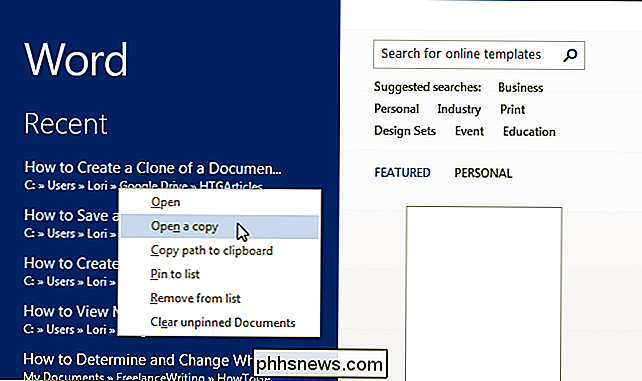
Si le document que vous souhaitez ouvrir en tant que clone n'est pas Dans la liste "Recent", cliquez sur le lien "Open Other Documents" en bas de la liste
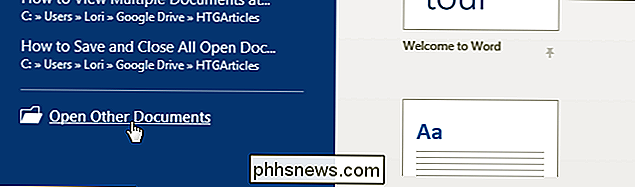
Sur l'écran "Open", cliquez sur "Computer" si votre document se trouve sur le disque dur local ou "OneDrive" si votre document est dans le cloud.
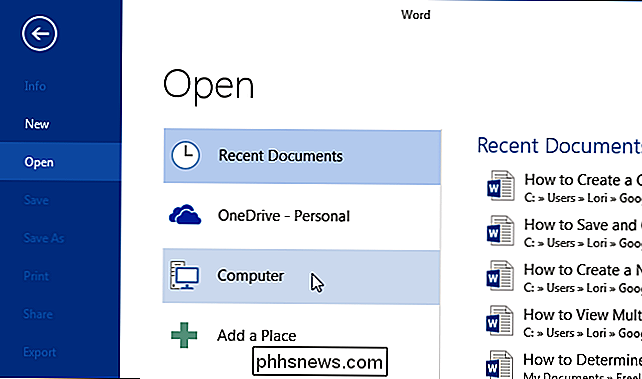
Sur le côté droit de l'écran "Ouvrir", une liste de "Dossiers récents" s'affiche. Si le dossier contenant votre document est dans la liste, cliquez sur le nom du dossier. Si le dossier auquel vous devez accéder ne figure pas dans la liste "Dossiers récents", cliquez sur le bouton "Parcourir" sous la liste.
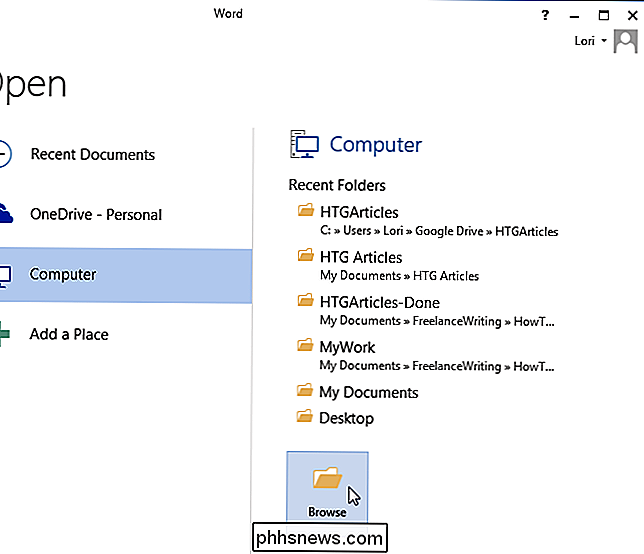
Dans la boîte de dialogue "Ouvrir", naviguez jusqu'au dossier contenant le fichier que vous voulez ouvrir un clone, si nécessaire. Sélectionnez le fichier que vous souhaitez ouvrir et, au lieu de cliquer sur la partie principale du bouton "Ouvrir", cliquez sur la flèche vers le bas sur le côté droit du bouton "Ouvrir" et sélectionnez "Ouvrir comme copie" dans le menu déroulant.
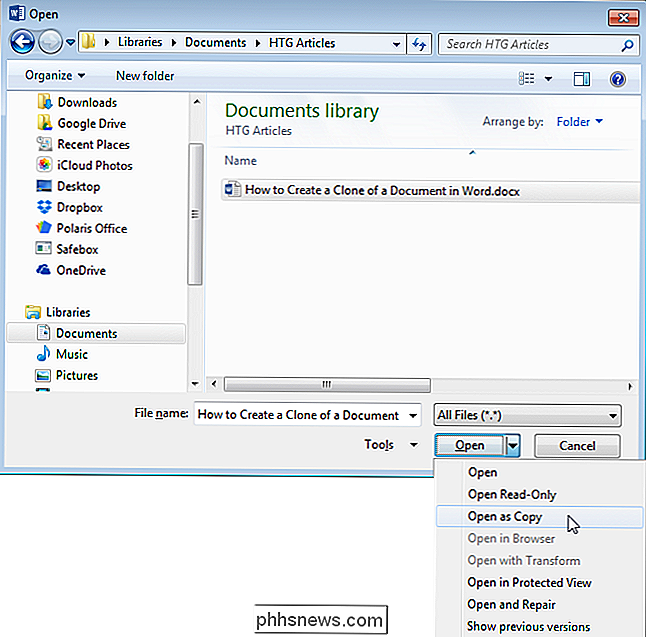
Un clone du document d'origine est créé dans le même dossier que le document d'origine et s'ouvre. Le document clone utilise le même nom de fichier avec un préfixe ajouté, par exemple "Copie de" ou "Copier (1)", comme indiqué dans l'image ci-dessous.
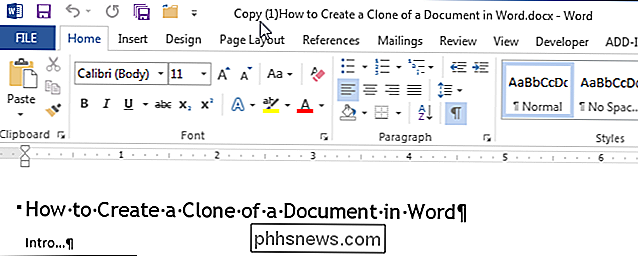
Vous pouvez renommer le fichier en utilisant "Enregistrer sous" commande dans l'onglet "Fichier" ou en renommant le fichier dans l'Explorateur Windows après la fermeture.

Comment combiner différents produits HomeKit dans des pièces, des zones et des scènes
Le système HomeKit d'Apple est très curieux: HomeKit prend en charge la combinaison de vos appareils intelligents en salles, zones et scènes , mais si une application donnée ne supporte pas l'une de ces choses, vous n'avez pas de chance. Et aucune application smarthome ne vous permet de créer des scènes avec plusieurs produits de différentes sociétés.

Comment relier votre smartphone Android avec Windows 10
Saviez-vous que vous pouvez lier votre smartphone Android avec Windows 10 pour créer une expérience simplifiée entre les deux appareils?Une fois configuré, vous pouvez naviguer sur le Web, utiliser des applications, envoyer des e-mails et effectuer d'autres tâches sur votre smartphone, puis passer de façon transparente à votre PC et poursuivre les tâches auxquelles vous vous étiez arrêté.Dans cet a



